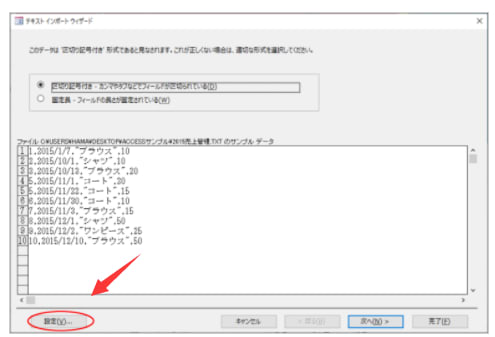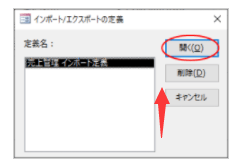レポートの作成
以下のように[T_売上]というテーブルがあります。

クエリでグループ化
上記のテーブルを元に、クエリを作成します。
[デザイン]タブの[表示/非表示]グループにある[集計]ボタンをクリックして、[県名]と[製品名]ごとの数量の合計を求めます。
注意クエリでグループ化をしないと[重複データ非表示」の設定ができないというわけではありません。分かりやすいサンプルを作成するためのものです。

このクエリをデータシートビューで確認すると、以下のようになります。
クエリは[Q_県別製品別売上数量]という名前を付けて保存します。